
Får du felmeddelandet "Server IP-adress kunde inte hittas" när du surfar på internet eller öppnar en webbsida?
Många Windows-användare stöter på ett problem som att deras Chrome-webbläsare inte fungerar korrekt och att de inte kan komma åt vissa webbplatser som visar ett fel 404 .
Om du också står inför det här problemet och vill bli av med det, gå igenom artikeln för att komma till rätta med serverproblemet.
Vad betyder det när servern inte hittas?
" Server Not Found " är ett felmeddelande ("404"-fel) som visar när webbläsaren eller klienten kan ansluta till webbservern, men inte kan hitta den begärda informationen.
Ett fel som liknar " 404 " är felet " Server Not Found ". Det här felet kommer från den valda destinationsservern som inte kan hitta en anslutning till den begärande klienten på grund av ett problem med domäntitelservern.
Vad gör att serverns IP-adress inte kunde hittas felet visas?
Detta är ett vanligt fel som uppstår när domännamnet inte matchar dess IP-adress. Det finns en mängd olika systemfel som uppstår på grund av några orsaker som:
- Otillgänglig DNS-server,
- Felaktig nätverkskonfiguration
- IP-adressändring på servernivå
- Tillfälligt fel och mer.
Oavsett orsaken bakom det här problemet, kolla in lösningarna du kan använda för att fixa DNS-adressen kunde inte hittas på Windows 10.
Hur fixar jag serverns IP-adress som inte kunde hittas?
Här är listan över lösningar som hjälper dig att bli av med serverns IP-adress som inte kunde hittas.
- Ta bort onödiga filer i mappen
- Rensa Chrome Host Cache
- Ändra dina DNS-serverinställningar
- Förnya och spola DNS
- Starta om DNS Client Service
Kolla nu in de fullständiga stegen för att utföra dessa lösningar och åtgärda problemet.
Lösning 1: Ta bort onödiga filer i mappen
Att ta bort onödiga filer i drivrutinsmappen är en enkel lösning för att fixa felet att DNS-server inte hittades .
Navigera C:\Windows\System32\drivers\etc och ta bort alla onödiga filer där.
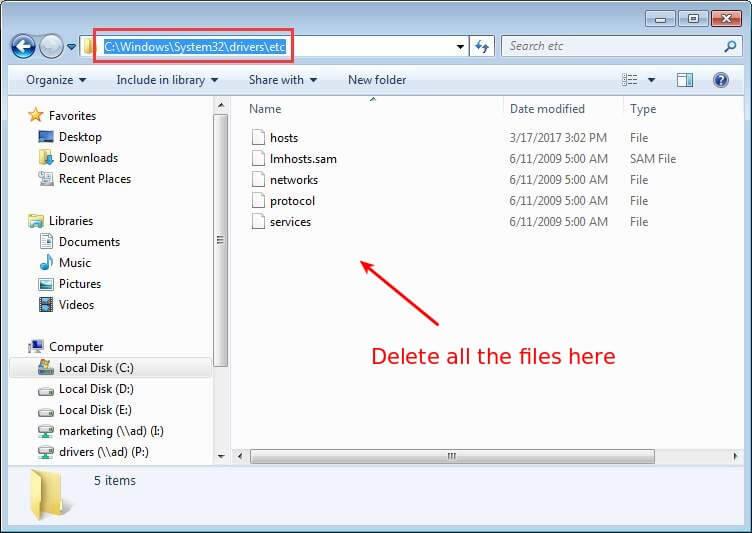
Försök nu att komma åt internet igen i Chrome och kontrollera om problemet är löst eller inte.
Lösning 2: Rensa Chrome Host Cache
Om Chrome-värdcachen är skadad eller full kommer du inte att kunna komma åt någon av webbplatserna.
Eftersom detta är ett vanligt problem som orsakar serverns IP-adress inte kunde hittas felet, kan du också möta DNS-proben färdig nxdomain i Google chrome och det kan åtgärdas genom att följa stegen nedan.
- Öppna Chrome
- I adressfältet skriver du chrome://net-internals/#dns och trycker på Retur
- Klicka på Rensa värdcache
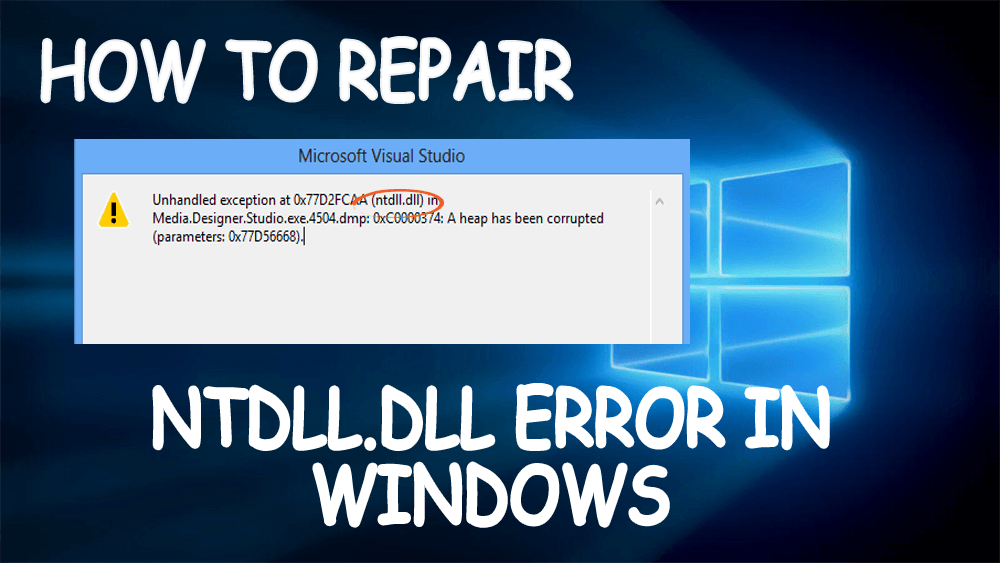
Efter att ha rensat Chrome-värdcachen, kontrollera om problemet är åtgärdat eller inte.
Lösning 3: Ändra dina DNS-serverinställningar
Om DNS-serverplatserna är felaktigt konfigurerade kommer du inte att kunna komma åt internet. Följ stegen nedan för att få din DNS att fungera korrekt:
- Tryck på Windows + R -tangenten
- Skriv kontrollpanelen och klicka på OK
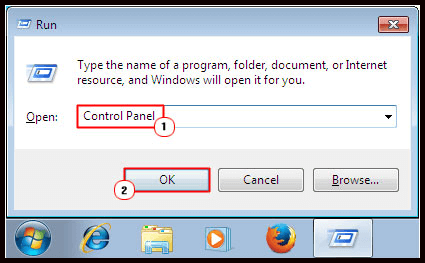
- Klicka på Nätverks- och delningscenter

- Klicka på Ändra adapterinställningar
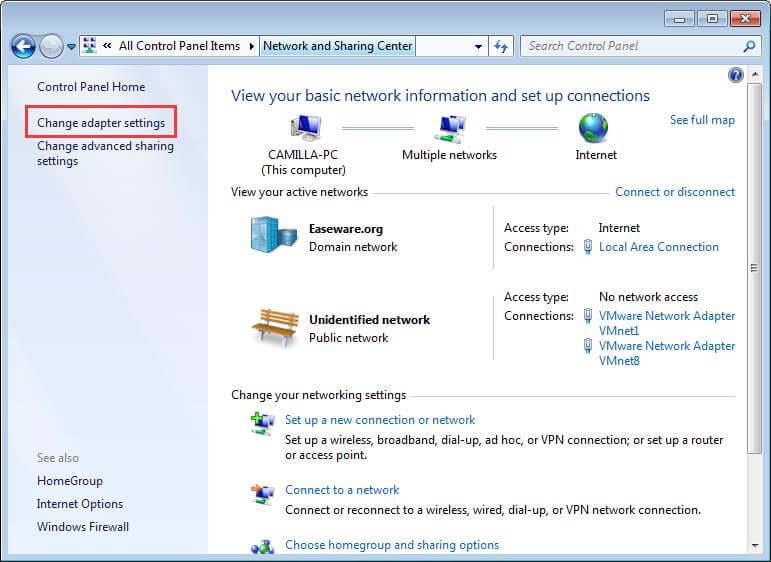
- Högerklicka på anslutningsikonen (antingen på lokal anslutning eller på den trådlösa nätverksanslutningen) och klicka sedan på Egenskaper
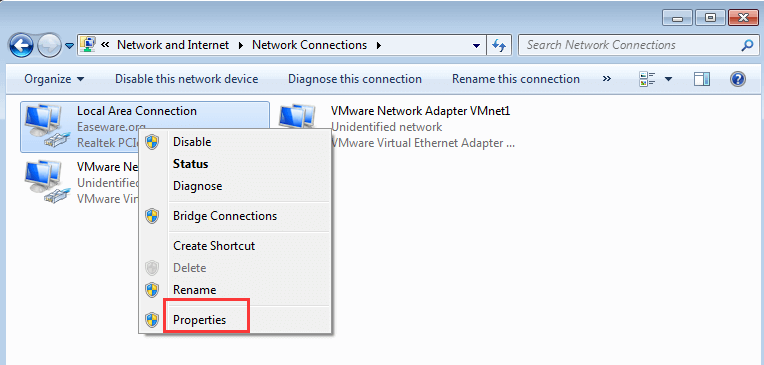
- Klicka på Internet Protocol Version 4 (TCP/IPv4) och klicka sedan på Egenskaper
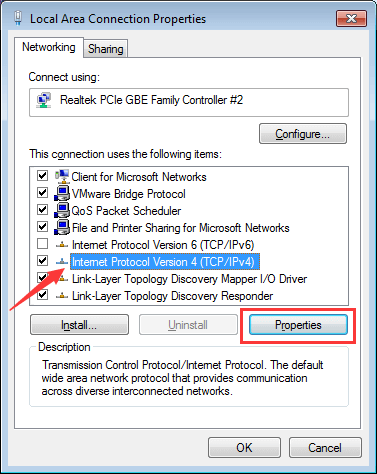
Utför något av följande steg beroende på att 'Erhåll DNS-serveradress automatiskt' är valt.
a) Om adressen Erhåll DNS-server automatiskt INTE är vald, välj den och klicka på OK
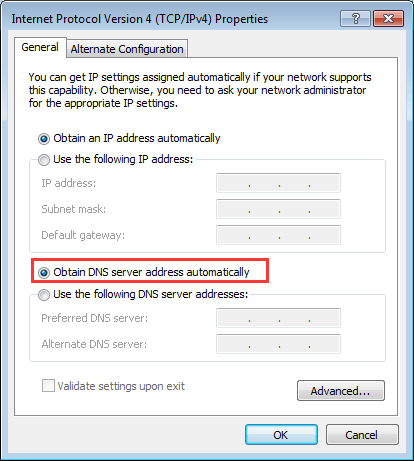
b) Om 'Erhåll DNS-serveradress automatiskt' är vald, välj sedan Använd följande DNS-serveradress och ange följande serveradress och klicka på OK
Önskad DNS-server: 8.8.8.8
Alternativ DNS-server: 8.8.4.4
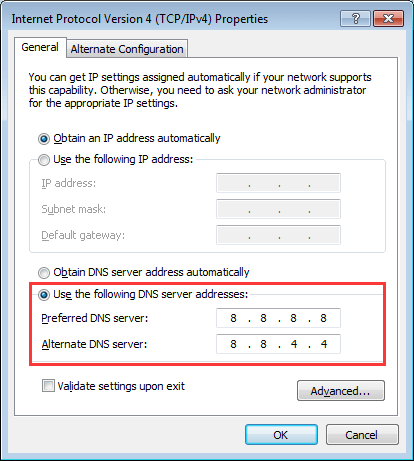
Efter att ha utfört stegen ovan förväntas det att serverns IP-adress inte kunde hittas Windows 10- felet är löst.
Lösning 4: Förnya och spola DNS
Windows lagrar upprepade gånger IP-adresserna för alla webbplatser som du besöker, så att webbplatsen öppnas snabbare nästa gång du besöker den.
Men om cachen blir skadad eller föråldrad kommer den att hindra dig från att komma åt internet. Kontrollera vad som orsakar problemet och förnya och spola sedan DNS .
Följ stegen för att göra det:
- Tryck på Windows + R- tangenten
- Skriv cmd och tryck sedan på Ctrl + Skift + Enter för att öppna kommandotolken som administratör
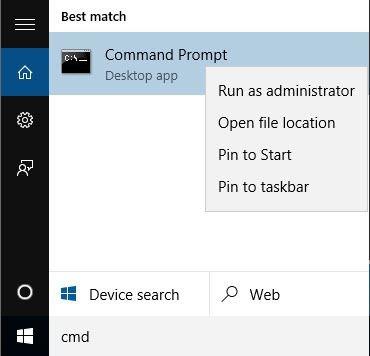
- Skriv ipconfig /flushdns och tryck på Enter
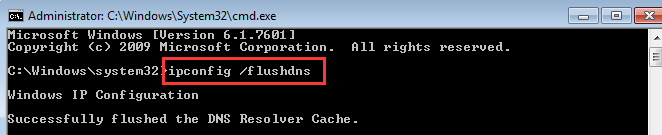
- Skriv ipconfig /renew och tryck på Enter
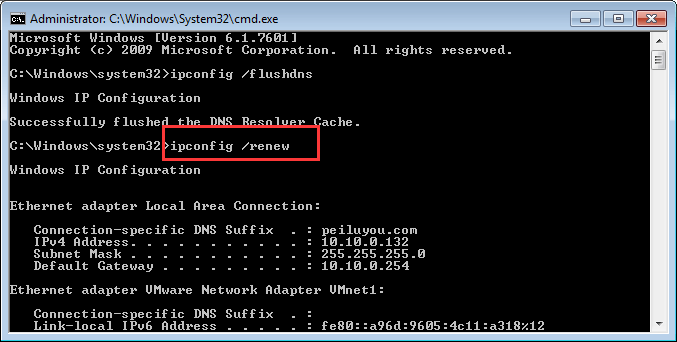
- Skriv ipconfig /registerdns och tryck på Enter
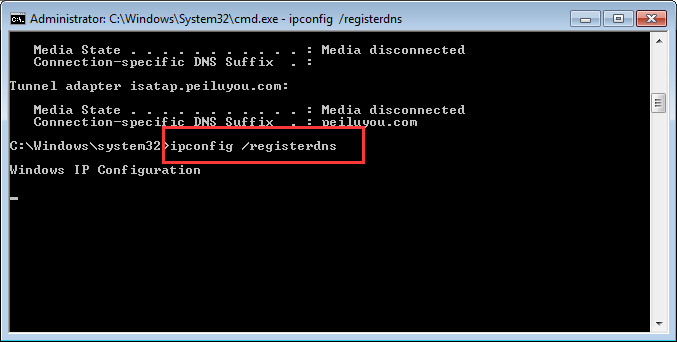
Starta om din dator och se om IP-adressen inte hittades Windows 10- problemet är fixat eller inte.
Lösning 5: Starta om DNS Client Service
Att starta om DNS-klienttjänsten kan hjälpa dig att lösa serverns IP-adress kunde inte hittas Windows 10 problem.
Följ stegen för att starta om DNS-klienttjänsten:
- Tryck på Windows + R- tangenten
- Typ tjänster. msc i rutan Kör och klicka på OK
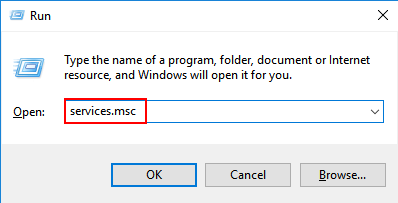
- Hitta DNS-klienten i tjänstfönstret, högerklicka på den och klicka på Starta om
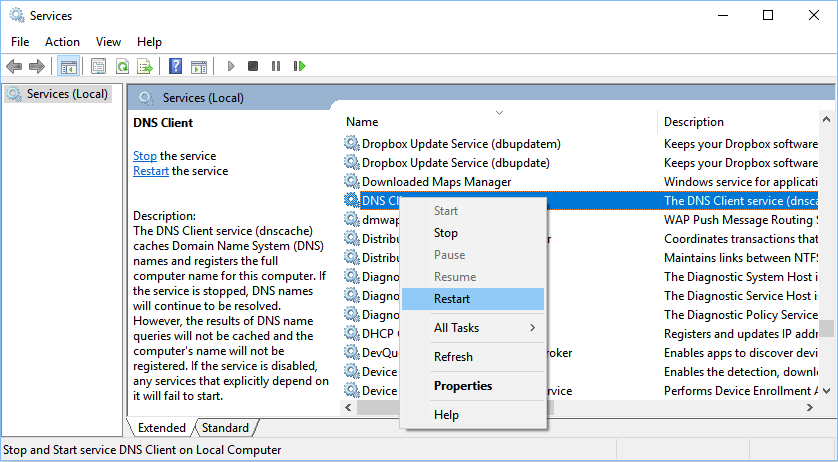
Kontrollera om DNS-servern inte svarar Windows 10- problemet är löst eller inte.
Lösning 6: Installera om WIFI-drivrutinsfiler
Wi-Fi-adapterdrivrutin är en bra lösning för att fixa serverns IP-adress kunde inte hittas Windows 10 problem.
Innan du börjar uppgradera eller installera om Wi-Fi-drivrutinsfiler, inaktivera kryssrutan för kompatibel maskinvara.
Så att du kan söka efter de tidigare versionerna av drivrutinerna för att lösa problem och drivrutinsrelaterade problem. Följ stegen för att göra det:
- Öppna Enhetshanteraren i Windows och välj "Nätverkskort"
- När du får upp ikonen Den här datorn på skrivbordet kan du använda Datorhantering eller öppna från Kontrollpanelen
- Dubbelklicka på namnet på din Wi-Fi-nätverksadapter
- Gå till fliken "Drivrutin" och klicka på alternativet "Uppdatera drivrutin ".

- Tryck på 'Bläddra på min dator efter drivrutinsprogram'
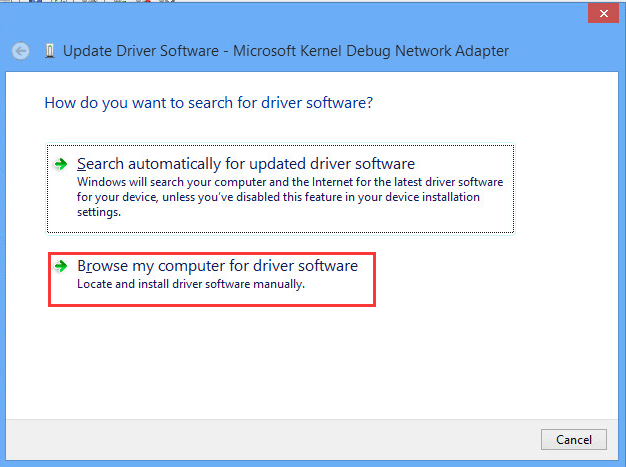
- Tryck nu på alternativet "Låt mig välja från en lista över drivrutiner på min dator".
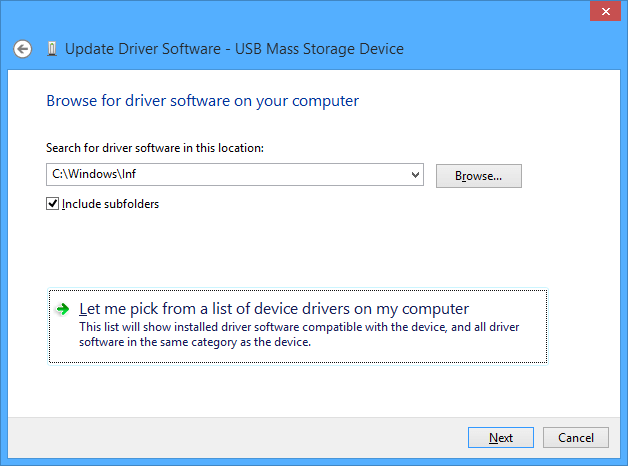
- Välj din förarpost från listan och klicka på Ok
Efter att ha slutfört uppgraderingsprocessen av drivrutinen, starta om din maskin och nu borde allt fungera smidigt.
Bästa och enkla lösningen för att fixa serverns IP-adress kunde inte hittas
De ovan nämnda lösningarna kommer att fungera för att fixa felet servern hittades inte. Men om du vill lösa det här problemet enkelt så är här en annan lösning för dig.
Prova PC Repair Tool . Denna avancerade reparation kommer att skanna din dator en gång, upptäcka problemet och löser fel som DLL-fel, registerfel, BSOD-fel, spelfel och andra automatiskt utan behov av någon professionell.
Den reparerar också korrupta Windows-filer och optimerar din dators prestanda.
Skaffa PC-reparationsverktyg för att fixa serverns IP-adress kunde inte hittas
Slutsats
Så det här var lösningarna som hjälper dig att fixa DNS-servern hittades inte.
Utför dem noggrant en efter en och bli av med serverns IP-adress kunde inte hittas Windows 10 .
Det förväntas att den här artikeln visar sig vara användbar för att lösa ditt problem och låta dig komma åt internet.
Bortsett från detta, om du har några frågor eller förslag angående DNS-servern eller den här artikeln, skriv till oss i kommentarsektionen nedan.


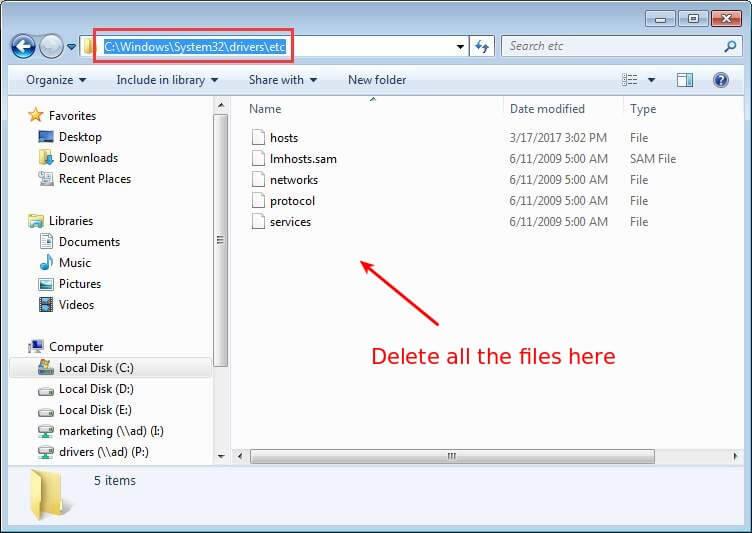
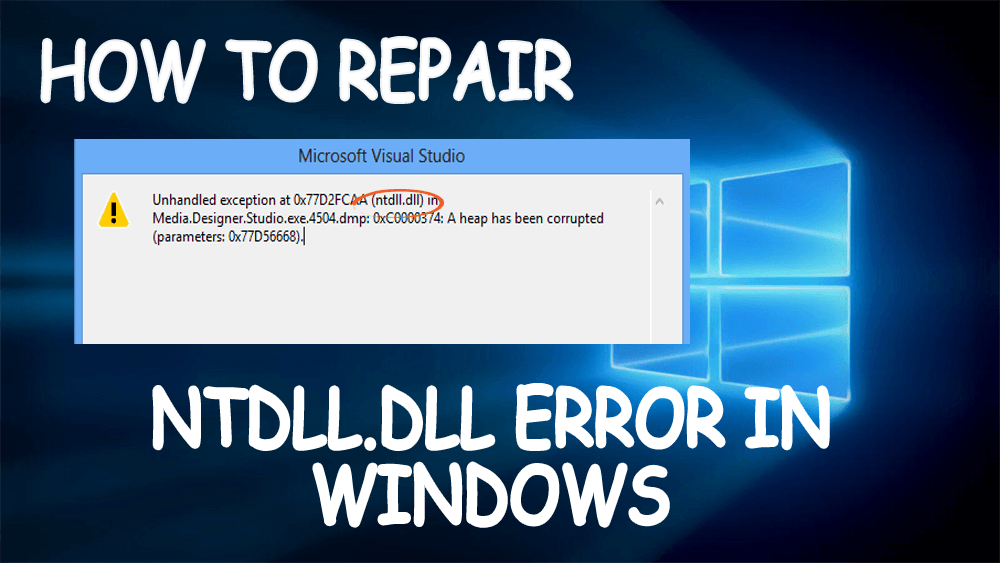
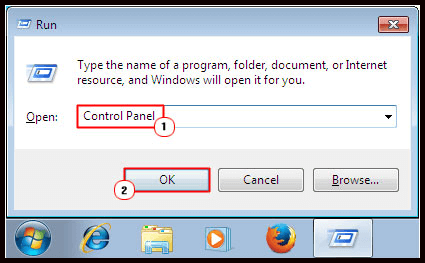

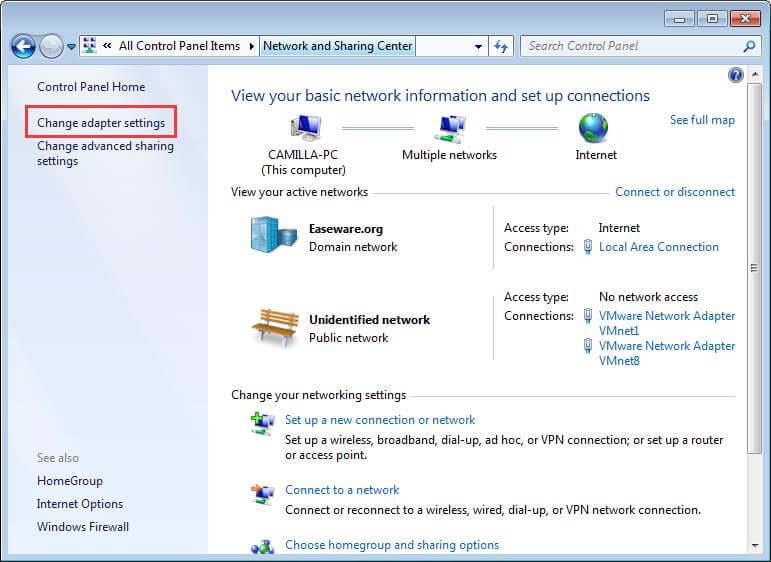
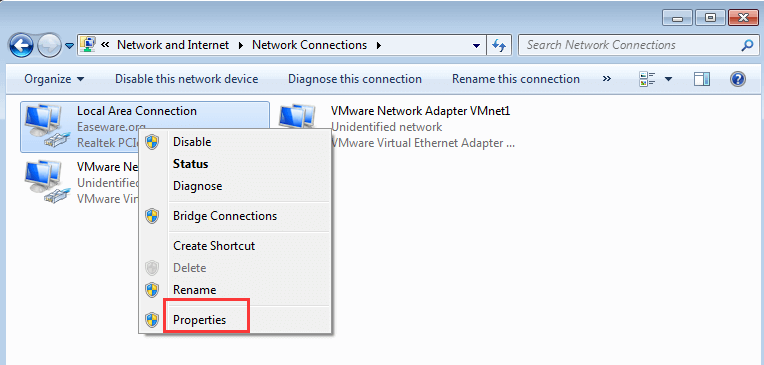
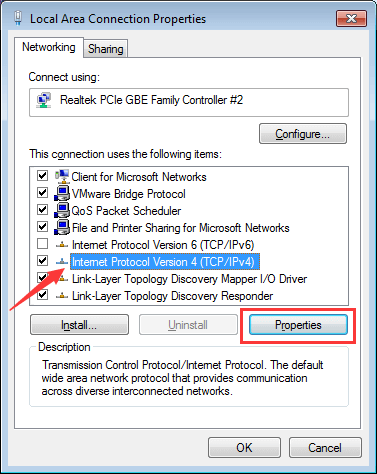
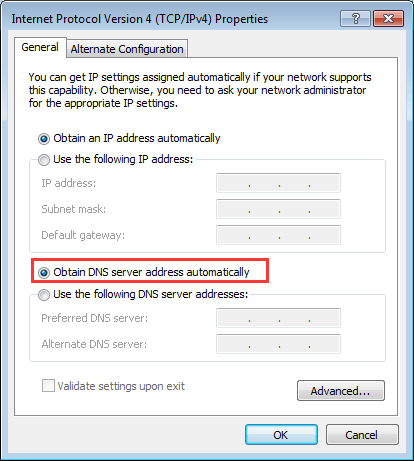
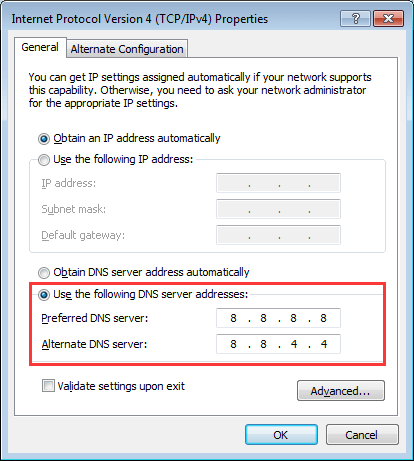
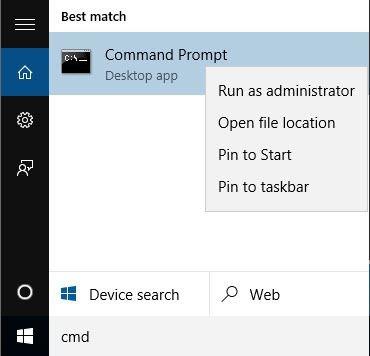
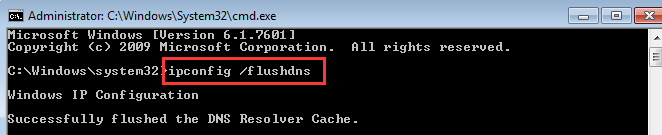
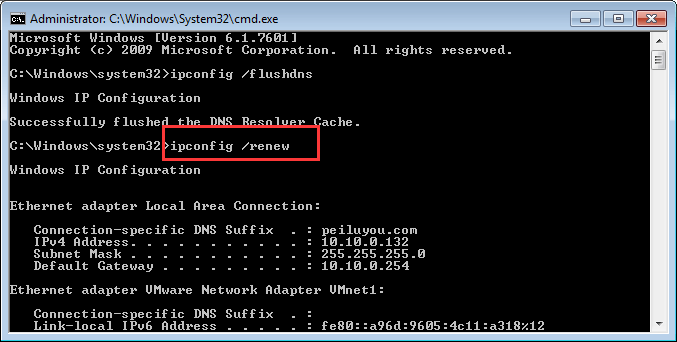
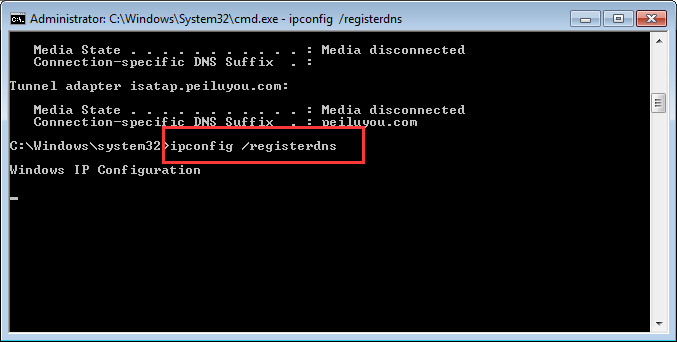
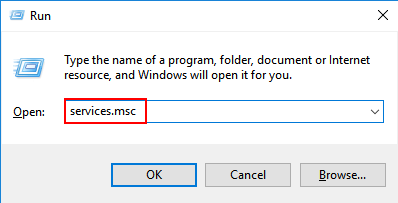
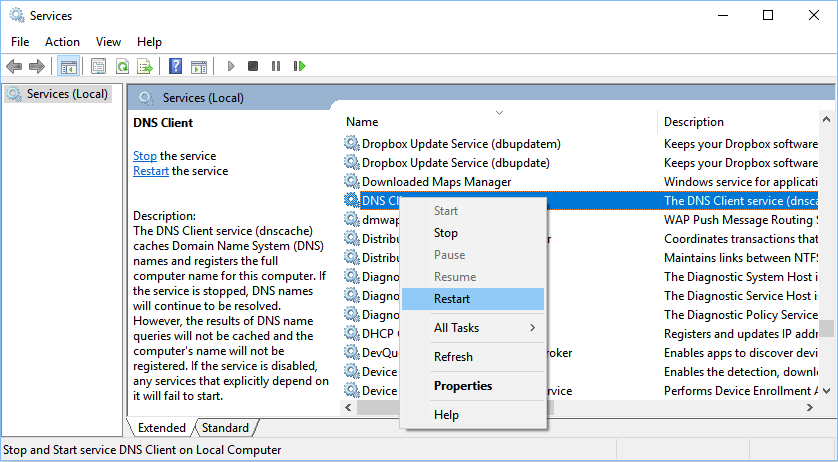

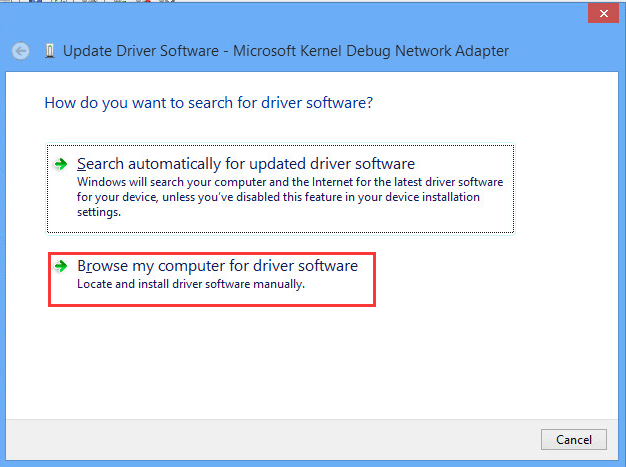
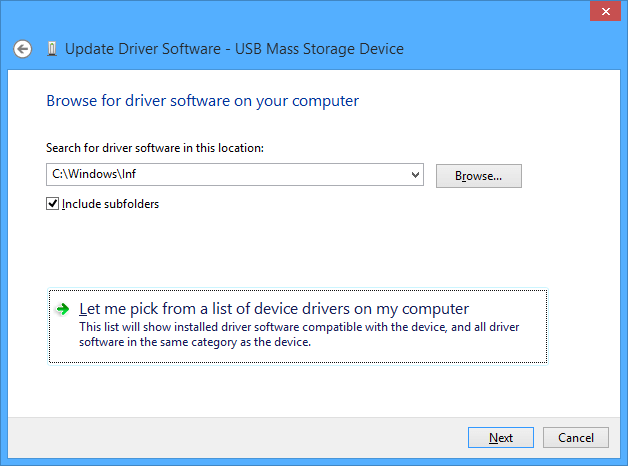



![[100% löst] Hur åtgärdar jag meddelandet Fel vid utskrift i Windows 10? [100% löst] Hur åtgärdar jag meddelandet Fel vid utskrift i Windows 10?](https://img2.luckytemplates.com/resources1/images2/image-9322-0408150406327.png)




![FIXAT: Skrivare i feltillstånd [HP, Canon, Epson, Zebra & Brother] FIXAT: Skrivare i feltillstånd [HP, Canon, Epson, Zebra & Brother]](https://img2.luckytemplates.com/resources1/images2/image-1874-0408150757336.png)